Bạn có muốn thay đổi Gravatar mặc định trên websites WordPress của mình không? Bạn có thể khẳng định thương hiệu thông qua phần bình luận bằng cách sử dụng hình ảnh Gravatar tùy chỉnh theo ý muốn của bạn. Trong bài viết này, chúng tôi sẽ chỉ cho bạn cách thay đổi Gravatar mặc định trong WordPress và thay thế nó bằng hình ảnh Gravatar tùy chỉnh của riêng bạn.
Gravatar mặc định là gì? Tại sao phải thay đổi nó?
Gravatar là một dịch vụ web được tạo và điều hành bởi công ty Automattic của Matt Mullenweg, là người đồng sáng lập nên WordPress. Gravatar cho phép bất cứ ai đều có thể dùng địa chỉ email của họ để tạo một hồ sơ và tải hình ảnh đại diện của họ lên. Hình ảnh đại diện này sau đó sẽ được hiển thị trên tất cả các blog WordPress nếu họ đăng bình luận hoặc viết bài đăng cho blog.
Để biết thêm chi tiết, xem hướng dẫn của chúng tôi về : Gravatar là gì và tại sao bạn nên bắt đầu sử dụng nó ngay lập tức.
Tất cả các websites WordPress đều tích hợp sẵn phần hỗ trợ Gravatars và WordPress sẽ tự động hiển thị avatar của người dùng khi họ viết bài đăng hoặc để lại nhận xét trên WordPress.
Tuy nhiên, nếu người dùng không sử dụng hình ảnh Gravatar, WordPress sẽ tự động hiển thị hình ảnh Gravatar mặc định, có tên gọi là “người bí ẩn”. Nó trông như thế này:
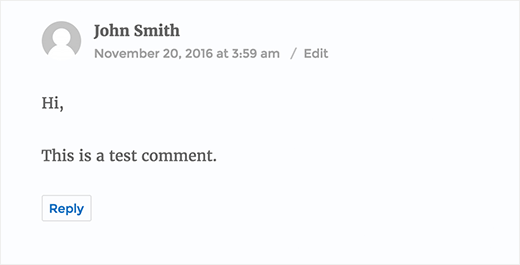
Nếu bạn không muốn sử dụng Gravatar với hình ảnh người bí ẩn làm avatar mặc định, bạn hoàn toàn có thể thay đổi thành hình ảnh thương hiệu của riêng bạn.
Chúng tôi sẽ hướng dẫn các bạn cách thay đổi hình ảnh Gravatar mặc định trên websites WordPress của mình, để bạn có thể sử dụng hình ảnh Gravatar tùy chỉnh theo ý muốn.
Thay đổi hình ảnh Gravatar mặc định trong WordPress
Trước tiên, bạn cần truy cập vào trang Settings » Discussion và cuộn xuống phần Avatars. Đây là nơi bạn có thể cài đặt cấu hình và thay đổi cài đặt Gravatar trên websites WordPress của mình.
![]()
Bạn thấy một vài lựa chọn có sẵn trong phần tùy chọn avatar mặc định. Những avatar này sẽ được sử dụng khi người dùng không có Gravatar được liên kết với địa chỉ email họ sử dụng trên website WordPress.
WordPress thường sử dụng biểu tượng người bí ẩn làm Gravatar mặc định. Bạn có thể thay đổi nó bằng cách để trống hoặc sử dụng Logo Gravatar làm ảnh đại diện.
Tuy nhiên phần tùy chọn Indenticon (Generated) cũng là một lựa chọn tốt. Trong phần tùy chọn này, hình ảnh sẽ được tạo tự động bằng tên tác giả của bình luận hoặc địa chỉ email của họ để tạo ra một hình ảnh Gravatar độc đáo.
Đừng quên bấm vào nút Save để lưu lại những tinh chỉnh sau khi thay đổi Gravatar mặc định của bạn.
Sử dụng hình ảnh Gravatar tùy chỉnh trong WordPress
WordPress cũng cho phép bạn sử dụng hình ảnh Gravatar tùy chỉnh của riêng bạn. Dưới đây là cách bạn có thể dễ dàng thêm hình ảnh Gravatar tùy chỉnh trong WordPress.
Trước tiên, bạn cần tạo một hình ảnh mà bạn muốn sử dụng làm Gravatar mặc định với yêu cầu hình ảnh phải là một hình vuông, với kích thước 250 × 250 pixel.
Tiếp theo, bạn cần tải hình ảnh này lên websites WordPress của bạn bằng cách truy cập vào trang Media » Add New và tải lên hình ảnh Gravatar tùy chỉnh của riêng bạn.
Sau khi hình ảnh đã được tải lên thành công, bạn cần nhấp vào liên kết Edit bên cạnh hình ảnh.
WordPress sẽ mở hình ảnh của bạn lên để bạn có thể chỉnh sửa. Bạn chỉ cần sao chép URL của file hình ảnh bạn vừa tải lên và dán nó vào một trình soạn thảo văn bản đơn giản như Notepad.
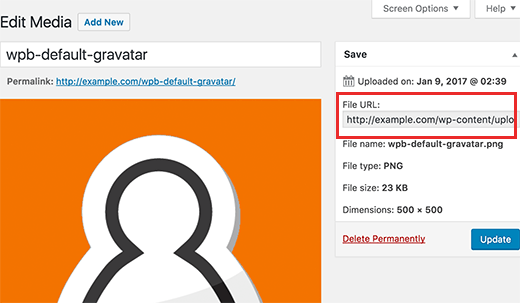
Bây giờ công việc cần làm của bạn là thêm một số code vào websites WordPress của bạn. Nếu bạn chưa từng thực hiện điều này trước đây, hãy xem hướng dẫn của chúng tôi về cách sao chép & dán code trong WordPress.
Trước tiên bạn cần thêm đoạn code sau vào file functions.php nằm trong theme WordPress hoặc bạn có thể dùng plugin riêng biệt cho website ( site-specific plugin).
|
1
2
3
4
5
6
|
add_filter( 'avatar_defaults', 'wpb_new_gravatar' );function wpb_new_gravatar ($avatar_defaults) {$myavatar = 'http://example.com/wp-content/uploads/2017/01/wpb-default-gravatar.png';$avatar_defaults[$myavatar] = "Default Gravatar";return $avatar_defaults;} |
Sau đó, các bạn phải thay thế giá trị $myavatar thành URL của hình ảnh Gravatar tùy chỉnh mà bạn đã tải lên trước đó.
Bây giờ bạn có thể vào trang Settings » Discussion . Bạn sẽ thấy hình đại diện tùy chỉnh của mình được thêm vào các lựa chọn để làm hình đại diện mặc định.
![]()
Chọn hình ảnh đại diện tùy chỉnh của bạn, rồi bấm vào nút Save để lưu lại thay đổi.
Bây giờ WordPress sẽ sử dụng hình ảnh tùy chỉnh của bạn cho những người dùng không sử dụng dịch vụ Gravatar.
Chúng tôi hy vọng qua bài viết này bạn đã biết cách thay đổi Gravatar mặc định trong WordPress. Bạn cũng có thể xem hướng dẫn của chúng tôi về cách đặt avatar tùy chỉnh cho người dùng trong WordPress.
Nếu thích bài viết này, bạn vui lòng đăng ký Kênh YouTube của chúng tôi để xem video hướng dẫn. Bạn cũng có thể tìm thấy chúng tôi trên Twitter và Facebook.










































